cad为什么打印机出来不居中
1、如下图所显示出来,这里打不居中,下面的图纸在最下面了,要把这图纸居中。
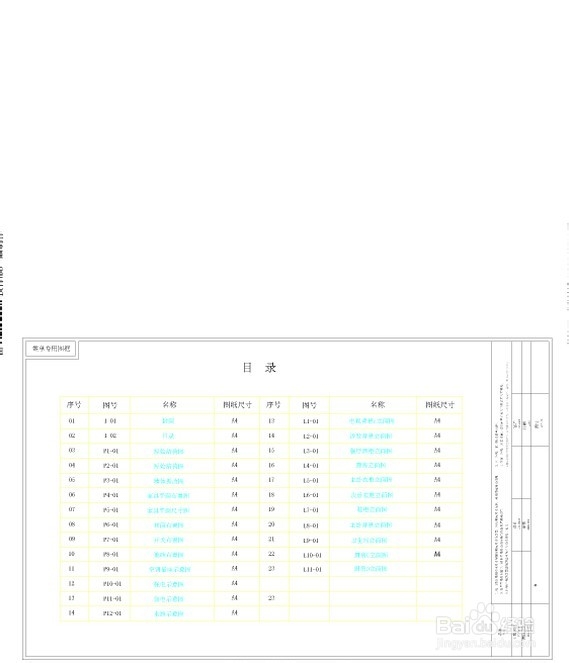
2、首先的开cad软件,如下图所显示,在单击文件。

3、单击文件之后在单击打印。
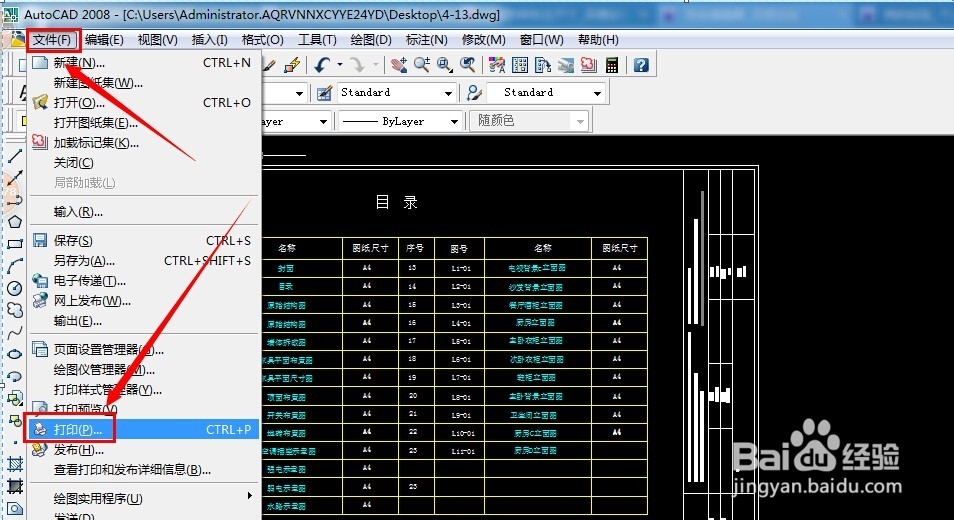
4、这里选择如下图三角符号,在选择publishtoweb jpg.pc3。
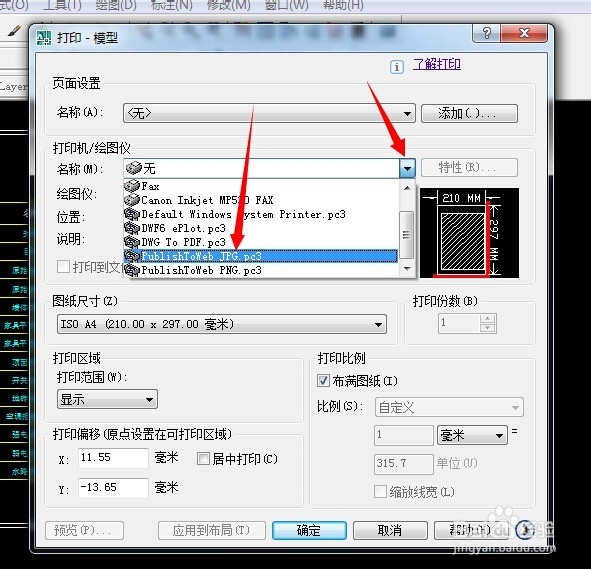
5、这一步很得要的,如果不选择居中打印的话打印出来是不居中的。所以这一步选择“居中打印”。

6、在选择打印范围,选择窗口。

7、选择窗口之后在用鼠标,选择。

8、如下图用鼠标选择之后的方框。

9、选择之后会回到打印这里,在单击“确定”。

10、这里就是要保存的文件名了,输入文件名在单击“保存”。

11、保存之后在打开刚才的图片,可以看到如下图是居中的。

声明:本网站引用、摘录或转载内容仅供网站访问者交流或参考,不代表本站立场,如存在版权或非法内容,请联系站长删除,联系邮箱:site.kefu@qq.com。
阅读量:111
阅读量:85
阅读量:155
阅读量:96
阅读量:189